Windows 10的檔案救援工具 Windows File Recovery
大家都知道資料是無價的,但天有不測風雲、人有旦夕禍福,定期備份資料是眾所周知的事,但事實是,我們大多數人都忽略這個動作。除了養成良好的備份習慣外,擁有一套實用有效的資料救援工具也是相當重要的,因為第三方工具可以幫助您自動執行備份作業。不想花錢,可以參考Microsoft 微軟推出官方 Windows File Recovery 新工具,可以幫助大家救回已永久刪除或毁損的檔案,更支援 USB 隨身碟、SD 記憶卡救檔案喔!

使用Windows系統這麼久的時間,但眾所周知,Windows 10並沒有有內建還原或恢復已刪除文件的工具程式,只有利用資源回收筒來還原,萬一真的永久刪除文件,大概都只能靠第三方開發的工具。不過微軟最近發布了一個名為Windows File Recovery的免費應用工具,可以幫助Windows 10用戶恢復已刪除的文件。不過卻發現是沒有GUI的圖形介面的 CMD 命令來執行,這麼陽春難怪推出一陣子也乏人問津。
不過要注意的是,想要安裝和使用Windows File Recovery工具程式,你的系統必須要2004年版(2020年5月更新)或更高版本的Windows10。Windows File Recovery支援NTFS、 FAT、 exFAT、ReFS等檔案系統,至於檔案格式可以恢復PDF,JPEG,PNG,MP3,MP4,MPEG,MOV,3GP,ZIP,DOCX,PPTX,WMA和WMV等。
Windows File Recovery是免費的工具程式,所以直接進入到Microsoft下載網頁按下〔取得〕。

Windows File Recovery是直接在Microsoft Store上架的,所以也可直接在Store畫面上直接搜尋。

取得安裝完成後即可馬上〔啟動〕。

看到命令提是字元的視窗,想說要打指令大概嚇跑了一半以上的人吧!

其實仔細看一下,也沒有說很難,先查看說明的三個範例,執行的規則如「winfe 來源路徑 目的路徑 參數」,來源路徑就是想要救援的磁碟路徑,目的路徑就是救援檔案要放置的位置,來源與目的不同同在一個磁碟上,假如你只有一個磁碟,那請插入USB隨身碟來當目的路徑。下三個範例就是從C磁碟救援到D:\RecoveryDestination路徑下,並搭配四個主要的參數來運用。
winfr C: D:\RecoveryDestination /n Users\<username>\Downloads\
winfr C: D:\RecoveryDestination /x /y:PDF,JPEG
winfr C: D:\RecoveryDestination /r /n *.pdf /n *.jpg
Windows File Recovery工具提供segment、signature與Default三種模式,一般都是使用預設的模式(Default),但如要進行較進階的恢復或已刪除一段時間的文件,請使用signature模式。
- r 使用在segment模式下,目前支援在NTFS的檔案系統為主
- n <filter> 使用在Default與segment模式下,可用來過濾篩選救援資料的路徑
- x 使用在signature模式,進行較進階的恢復或已刪除一段時間的文件
- y:<type> 使用在signature模式下,可篩選特定延伸檔案格式
筆者利用第一個範例來說明,下圖中筆者將C槽中的資料救援至E槽,並使用/n來篩選想要復原的路徑,例如救援的路徑是\User\itwalker\Documenrs。

此時輸入 Y 就可開始復原。

又如筆者想要深度的救回已刪除許久的一些照片,所以使用signature模式下的/x參數,並搭配/y:來過濾特定JPEG與PNG的延伸檔案格式。
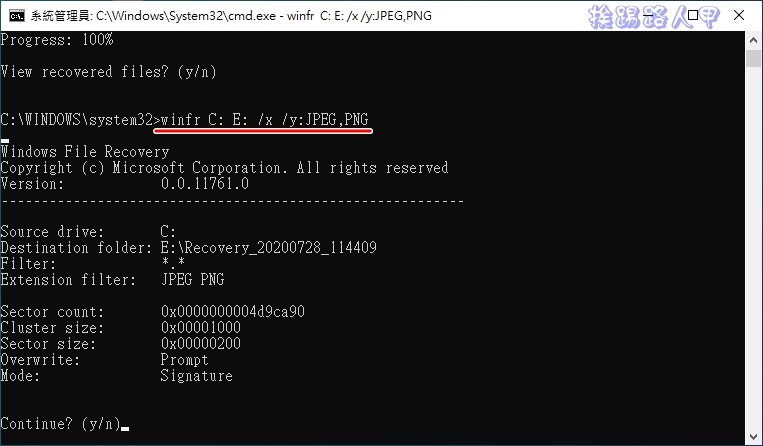
一樣輸入 Y 開始復原。

結果發現太多早已被刪除的JPEG、PNG圖檔一一的被揪出來。

復原後可以看到「View recovered files?」訊息,再按Y可以直接查看救回的檔案。

看到出現的視窗,就是你指定目的路徑下的位置,會根據目前的日期與時間產生一個「Recovery_日期_時間」的資料夾。下途中看到根據救回的JPEG、PNG分門別類外,也會有一個RecoveryLog.txt的記錄檔。

進入JPG資料夾內,很驚訝看到已刪除許久的圖檔。

打開RecoveryLog.txt的記錄檔,救回資料的記錄相當詳細哦!

測試過後覺得還不錯,缺點就是要自己下指令,感覺對一般使用者相當不友善。

延伸閱讀:
- 如何在 Windows 10 2004 版中移除 Cortana 應用程式
- 管理與匯出 Google 帳號上 自動填入 保存的帳號與密碼
- 利用 MediaCreationTool 製作Windows 10 2004版ISO檔或USB安裝碟



